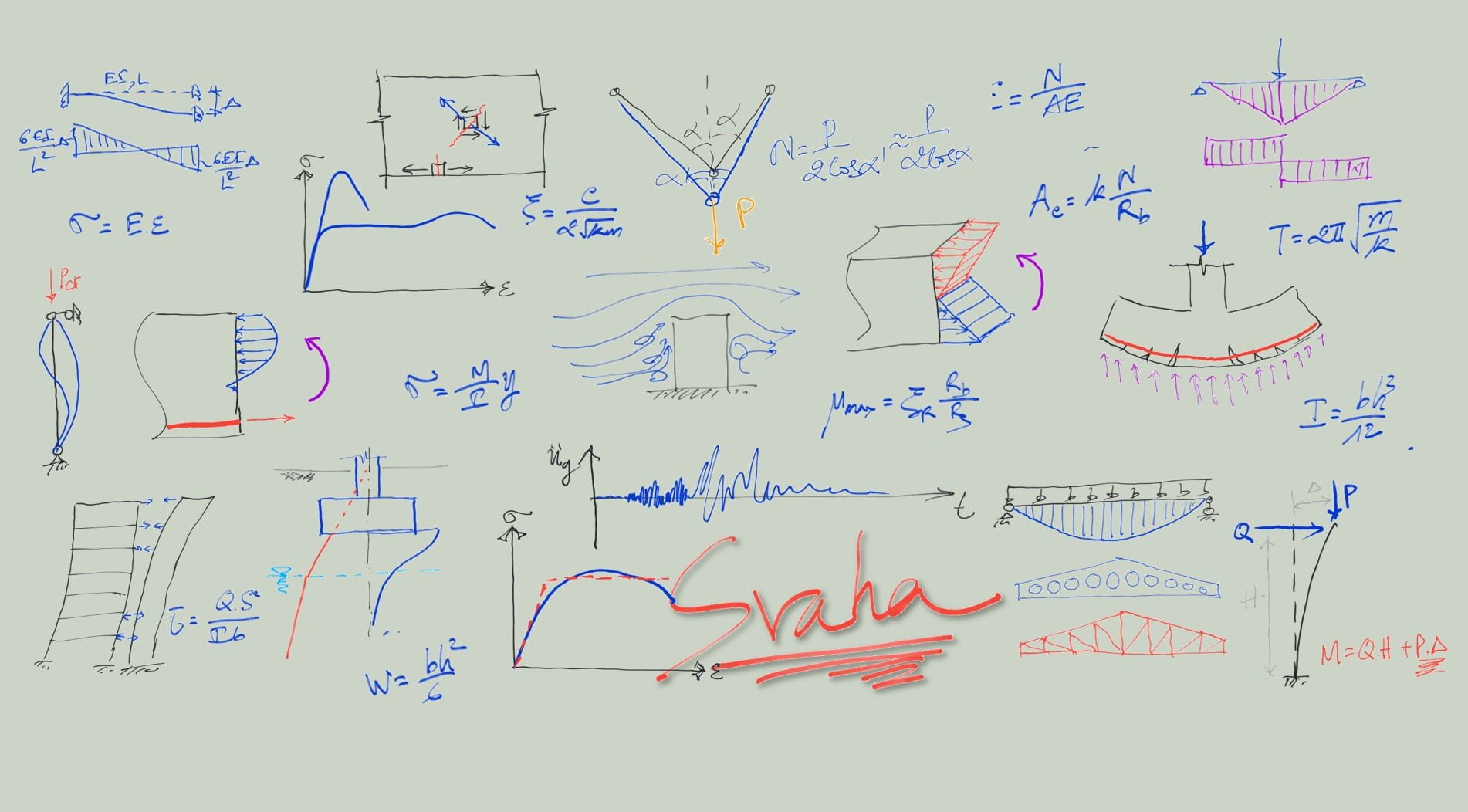Back to: MATLAB cho Kỹ Thuật Kết Cấu
Trong cửa sổ Command Window, bạn hãy xóa tất cả các biến bằng lệnh clear all hoặc clear.
Nhập vào dòng lệnh 2 + 3 – 1 rồi nhấn Enter, ta được kết quả như bên dưới:
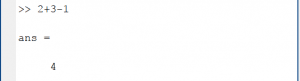
Nhớ lại đây là dòng lệnh tính toán, không có dấu gán (tức là dấu “=”) nên Matlab sẽ tự động lấy kết quả tính toán để gán cho biến ans. Xem lại tại đây.
Nhập tiếp dòng lệnh x = ans*2 rồi nhấn Enter, ta được:
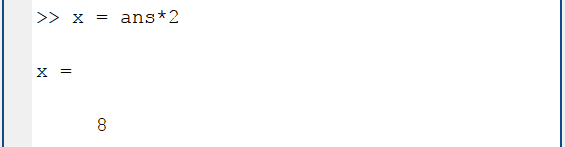
Nhập tiếp dòng lệnh 3/2 rồi nhấn Enter, ta được kết quả như sau:
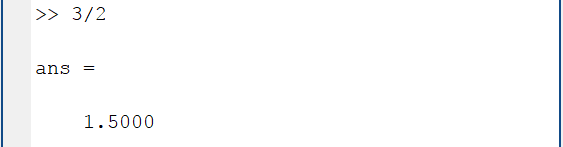
Như vậy bây giờ biến ans đã mang một giá trị mới là 1.5, không phải bằng 4 như trước nữa. Để kiểm chứng điều này, ta hãy thực hiện phép toán sau:
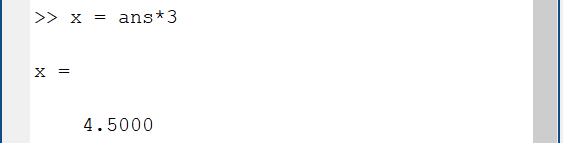
Sau khi thực hiện phép gán này, biến x cũng sẽ nhận một giá trị mới là 4.5 chứ không phải bằng 8 như trước đây. Nếu bạn vẫn còn để cửa sổ Workspace trong màn hình chính thì bạn sẽ thấy rõ điều đó trong cửa sổ này.
Đến đây bạn đã hiểu rõ hơn về lệnh gán rồi đó. Nếu có gì thắc mắc thì gửi câu hỏi của bạn vào ô Comment bên dưới.
Trên đây chúng ta cũng đã làm quen với các toán tử (phép toán) cơ bản, gồm: cộng (+), trừ (-), nhân (*) và chia (/). Ngoài ra còn có một toán tử khác cũng thường được sử dụng là phép lũy thừa, được viết là “^”. Thứ tự ưu tiên của các phép toán này giống y chang như những gì bạn đã được học từ hồi cấp II: lũy thừa trước sau đó đến nhân chia rồi mới cộng trừ. Bạn cũng có thể sử dụng dấu ngoặc đơn để ưu tiên thực hiện các phép toán giữa hai dấu ngoặc trước. Tóm lại, thứ tự thực hiện các phép toán được cho như sau:
Thực hiện các phép toán trong dấu ngoặc trước, bắt đầu từ cặp dấu ngoặc trong cùng sau đó ra đến các cặp dấu ngoặc bên ngoài.
Thực hiện các phép tính lũy thừa, thực hiện từ trái sang phải.
Thực hiện các phép toán nhân, chia, thực hiện từ trái sang phải.
Thực hiện các phép toán cộng trừ, thực hiện từ trái sang phải.